How to implement (Step by step)Step1:
Read more- Installation of Thonny (https://thonny.org) in your system.
- Run [Thonny] Interpreter:
- Select CircuitPython (generic)
- Select COM port for EVB-Pico
- Update firmware (if it is necessary)
- Install CircuitPython Libraries
- Download libraries: https://circuitpython.org/libraries
- Open removable disk “CIRCUITPY”
- Make a folder “/lib” if it is not exist
- Copy required CircuitPython Libraries (below are required folders for ArduCam and Ethernet connection)
/lib/adafruit_wsgi/
/lib/adafruit_wiznet5k/
/lib/adafruit_requests.mpy
/lib/adafruit_minimqtt/
/lib/adafruit_io/
/lib/adafruit_bus_device/- Copy source codes to the root folder of the EVB-Pico board:
- Reference: https://github.com/ArduCAM/PICO_SPI_CAM
- Copy source codes below:
ArduCAM_Mini_2MP_Plus_VideoStreaming_HttpServer_v2.py
Arducam.py
OV2640_reg.py
OV5642_reg.py- Open Arducam.py source code
- Change SPI PIN number (default SPI is used by WIZnet ethernet)
- #self.SPI_CS=digitalio.DigitalInOut(board.GP5)self.SPI_CS=digitalio.DigitalInOut(board.GP13)
- #self.spi = busio.SPI(clock=board.GP2, MOSI=board.GP3, MISO=board.GP4)self.spi = busio.SPI(clock=board.GP10, MOSI=board.GP11, MISO=board.GP12)
Default pin connection of ArduCam OV2640 and Raspberry Pico board
ArduCam OV2640 Module requires CS, MOSI, MISO, SCLK pins for SPI connection, and SDA, SCL pins for I2C connection. This project modified the Arducam.py to use SPI1.
SPI1 configuration for ArduCam OV2640
- CS --> GPIO 13
- MOSI --> GPIO 11
- MISO --> GPIO 12
- SCLK --> GPIO 10
I2C configuration for ArduCam OV2640
- SDA --> GPIO 8
- SCL --> GPIO 9



_xcg7vos8ax_LjVH1Q6mKB.png?auto=compress%2Cformat&w=48&h=48&fit=fill&bg=ffffff)


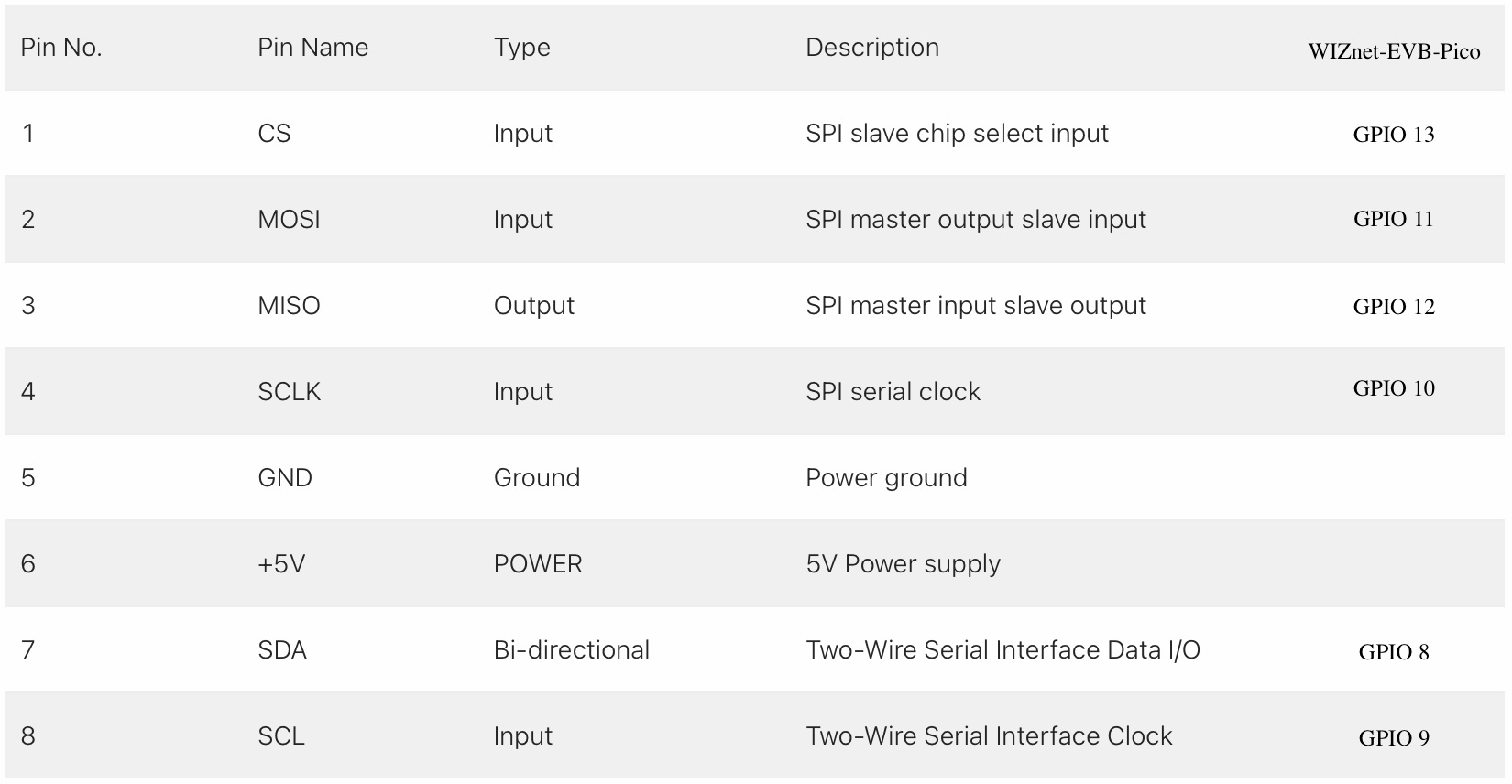






Comments
Please log in or sign up to comment.